- иТунес делује као одличан алат за кориснике иОС уређаја којима је потребно повезивање са рачунаром.
- Овај чланак ће вам показати како да исправите грешку Тунес 9006.
- Имамо мноштво сличних водича за наше наменски иТунес Хуб.
- За опште програме за решавање проблема посетите наш Страница за поправак софтвера.
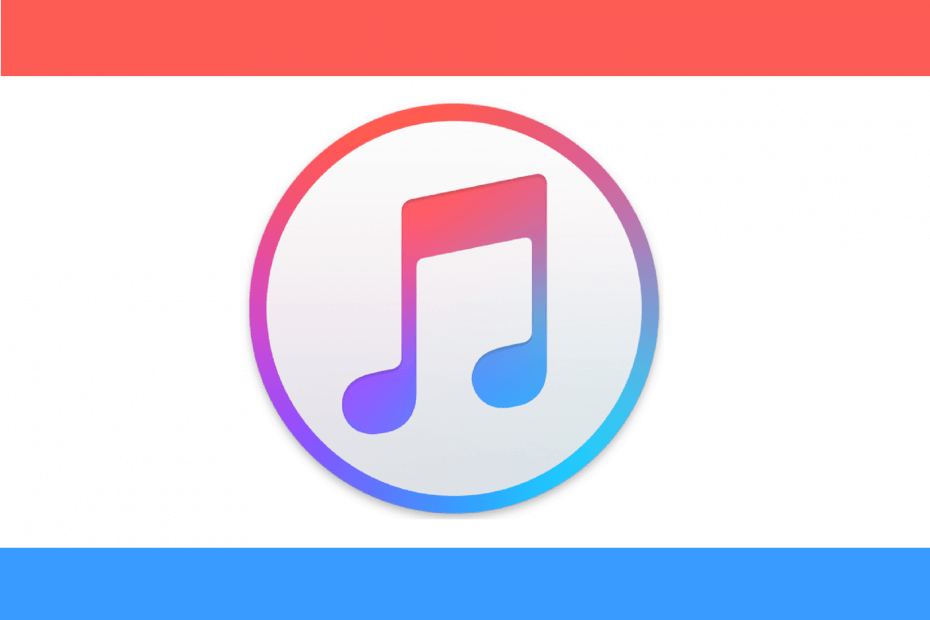
Овај софтвер ће одржавати и покретати управљачке програме, чиме ће се заштитити од уобичајених рачунарских грешака и квара хардвера. Проверите све своје управљачке програме у 3 једноставна корака:
- Преузмите ДриверФик (верификована датотека за преузимање).
- Кликните Покрените скенирање да бисте пронашли све проблематичне управљачке програме.
- Кликните Ажурирај управљачке програме да бисте добили нове верзије и избегли кварове у систему.
- ДриверФик је преузео 0 читаоци овог месеца.
Многи корисници су пријавили иТунес грешка 9006 на њиховом Виндовс 10 рачунару. Ова грешка се обично појављује када покушавате да преузмете нешто са Аппле-ових сервера, а у данашњем чланку ћемо вам показати како да то поправите.
Шта урадити ако се иТунес грешка 9006 појави на Виндовс 10?
1. Користите други УСБ порт или УСБ кабл
иТунес грешка 9006 може се појавити током преузимања датотека на иОС уређај. Да би решили овај проблем, корисници предлажу да иОС уређај повежу са другим УСБ портом и провере да ли то функционише.
Поред тога, можда бисте желели да пробате да користите други УСБ кабл и проверите да ли то помаже. Такође, за најбоље резултате препоручује се употреба каблова са сертификатом Аппле.
2. Искључите телефон и поново га повежите

Према мишљењу корисника, понекад овај проблем можете решити једноставним искључивањем иОС уређаја док се ажурирање преузима.
Да бисте то урадили, следите ове кораке:
- Ставите свој иОС уређај у Режим за опоравак и нека иТунес преузме исправку.
- Док се иТунес преузима, искључите иПхоне.
- Када се заврши ажурирање, поново повежите иПхоне и ажурирање би требало да буде инсталирано.
Други корисници тврде да треба да урадите следеће:
- Ентер ДФУ на свом уређају и изаберите Ресторе> Ресторе анд Упдате.
- Паузирајте преузимање на иТунес-у и уклоните иОС уређај.
- Поново покрените иОС уређај и наставите са преузимањем.
- Повежите иОС уређај са рачунаром и вратите га назад ДФУ режим.
- Сачекајте да се поступак заврши и одаберите Врати опција.
3. Проверите антивирус и заштитни зид
Према мишљењу корисника, понекад ваш антивирус или заштитни зид може проузроковати иТунес грешку 9006 у оперативном систему Виндовс 10. Да бисте то поправили, саветује се да додате иТунес као изузетак у Виндовс заштитни зид.
Да бисте то урадили, следите ове кораке:
- Притисните Виндовс тастер + С. и ући Виндовс Дефендер заштитни зид.
- Изаберите Заштитни зид Виндовс Дефендер са листе резултата.
- У левом окну изаберите Напредна подешавања.
- Десни клик Унутрашња правила и изабрати Ново правило.
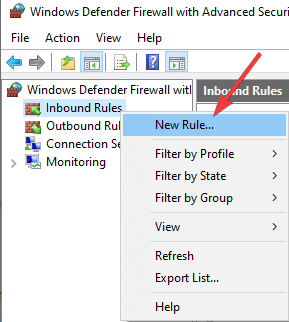
- Изаберите Програм и лоцирати иТунес.
- Изаберите Као што се примењује правило и изаберите све опције.
- Сачувај промене.
Након тога проверите да ли је проблем још увек присутан. Можете и да покушате да привремено онемогућите антивирус или заштитни зид и проверите да ли то помаже.
Ево, ово је само неколико једноставних решења која би требало да вам помогну да исправите иТунес грешку 9006 на рачунару са Виндовс 10.
Јавите нам које је решење најбоље за решавање овог проблема тако што ћете нам оставити повратне информације у одељку за коментаре испод.
Често постављана питања
иТунес је клијент за радну површину и делује као интерфејс и библиотека медија за иТунес Сторе.
Да, иТунес је савршено компатибилан и може се преузети у Виндовс 10.
Ако је ваш антивирус спречава покретање иТунеса, једноставно следите овај водич.
